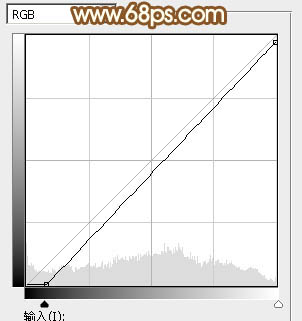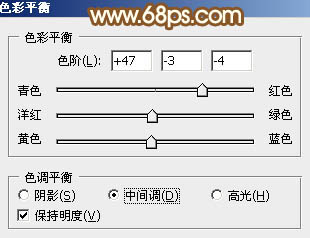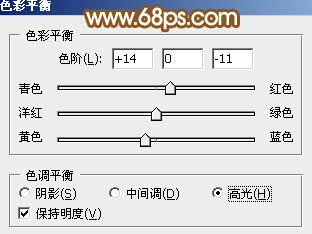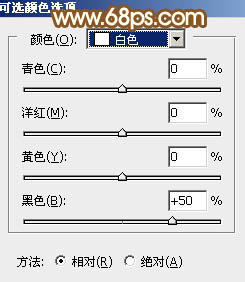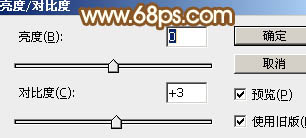ps设计3D端午节字(4)
来源:PS联盟
作者:Sener
学习:95053人次
14、创建曲线调整图层,对RGB通道进行调整,把暗部压暗一点,确定后按Ctrl+ Alt + G 创建剪切蒙版,效果如图22。
<图21>
<图22>
15、创建色彩平衡调整图层,对中间调,高光进行调整,参数设置如下图,确定后同上的方法创建剪切蒙版,效果如图25。
<图23>
<图24>
<图25>
16、创建可选颜色调整图层,对白色进行调整,参数设置如下图,确定后再创建剪切蒙版,效果如图27。
<图26>
<图27>
17、在图层的最上面创建亮度/对比度调整图层,适当增加对比度,参数及效果如下图。
<图28>
<图29>
最后调整一下细节,再把整体锐化一下,完成最终效果。
学习 · 提示
- 发评论 | 交作业 -
最新评论
21288769592018-09-20 03:30
3D 端午节我的作业: 教程不错,让我明白了Ctrl+Alt+Shift+T ,贴吧了好多人说这个,但是不明白什么意思,做了这个3D端午节之后就明白了
教程不错,让我明白了Ctrl+Alt+Shift+T ,贴吧了好多人说这个,但是不明白什么意思,做了这个3D端午节之后就明白了
 教程不错,让我明白了Ctrl+Alt+Shift+T ,贴吧了好多人说这个,但是不明白什么意思,做了这个3D端午节之后就明白了
教程不错,让我明白了Ctrl+Alt+Shift+T ,贴吧了好多人说这个,但是不明白什么意思,做了这个3D端午节之后就明白了 回复
相关教程
关注大神微博加入>>
网友求助,请回答!